
premiere pro cc 2018中文版
win版- 软件大小:1.00 KB
- 软件语言:简体中文
- 更新时间:2020-09-15
- 软件类型:国产软件 / 视频处理
- 运行环境:WinAll, WinXP, Win7, Win10
- 软件授权:免费软件
- 官方主页:https://www.adobe.com/cn/
- 软件等级 :
- 介绍说明
- 下载地址
- 精品推荐
- 相关软件
- 网友评论
adobe premiere pro cc2018是个非常好用视频编辑软件,不仅涵盖了众多强大的功能在其中,并且贴心的操作设计,海量的免费素材,也都将会给你最舒心的使用体会,保证会为你的工作大大提高效率,还有更多有关本软件的相关内容就在极光下载站!
软件亮点
响应式设计:位置
固定的图层会自动适应比例更改、其他图层中的位置更改或视频帧本身。
具备锁定功能的共享项目
处于同一设施之中工作的团队可以同时访问单个项目。托管访问权限允许用户在进行主动编辑时锁定项目,并向其他用户提供只读访问权限。
响应式设计:时间
在更改总体时长时,保留动态图形中关键帧的完整性,例如开头和结尾动画。
沉浸式效果
为您的 360/VR 视频添加虚拟现实效果,并确保杆状物不会出现多余的失真,且后接缝线周围不会出现伪影。效果包括 VR 模糊、VR 发光、VR 锐化、VR 降噪和用于在使用未经校正的镜头拍摄的视频或图形上创建彩色边缘的 VR 色差。
360/VR 的沉浸式音频编辑
根据方向使用音频编辑 360/VR 内容,然后以环绕声音频的形式导出到支持 VR 的平台,例如 YouTube 和 Facebook。
沉浸式过渡
为您的 360/VR 视频添加可自定义的过渡,并确保杆状物不会出现多余的失真,且后接缝线周围不会出现伪影。移动过渡包括光圈擦除、Mobius 缩放、球型模糊和渐变擦除。样式过渡包括随机块、光线、漏光和漏色。
Adobe 沉浸式环境
使用观看沉浸式 VR 的方式编辑沉浸式 VR:即佩戴 VR 头盔。无论是在 HTC Vive 中工作,还是在 Oculus Rift 中工作,都可以查看、循环播放、更改方向并保留使用键盘进行编辑的功能。
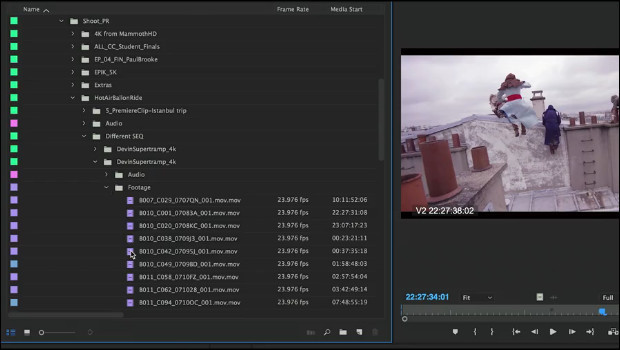
软件特点
*优秀的协作性
在 Premiere Pro 和 after effects 之间轻松切换。利用 Dynamic Link,您无需等待渲染。Premiere Pro 还可与其他 Creative Cloud 创意应用软件(包括 photoshop、Illustrator 和 Adobe Media Encoder)无缝协作。此外,全球各地的编辑们都可以自由协作、安全共享等。
*小屏幕作品,史诗级影响
不论您打算做什么,您都可以使用好莱坞的专业人员所使用的这款应用程序。开启一个视频博客,或者成为一名摄像师。从任何相机或手机中导入素材,修剪剪辑,添加标题和调整音频。利用直观的工具和众多的分步教程,您会立刻创作出佳作。
*任何相机,任何格式
从8K到虚拟现实再到智能手机,处理任何格式的素材。利用业界最广泛的原生媒体支持和强大的代理工作流程,立即开始在任何计算机上进行编辑 - 无论素材来自何种设备。
软件剪辑技巧
*管理素材
Premiere6.0为我们提供了全新概念的箱,在影片项目需要用到大量素材的情况下,使用Bin(箱)将这些素材分门别类,有利于快速找到这些素材。
*输入素材
输入素材到project窗口的同时也就是将素材输入到影片项目中。具体的操作方法很简单,即:选择FileImportFile菜单命令,选择所需的素材文件打开。素材输入项目以后,在Project窗口中选中素材,然后按下键盘上的Del键,就可以从项目中删除这个素材。
例如制作一个大影片时,我们可以考虑将视频素材、音频素材以及图片素材分别安置在不同的箱内。
*显示模式
在Project对话框中的下部有3个控制按钮用来控制显示模式,从左到右依次是Icon View(图标显示)、Thumbnail view(缩略图显示)、List View(列表显示)。
这三种显示模式的切换很容易,直接单击相应图标就可以。选中素材显示列表中的任何一个素材后,就可以在左上角的预览窗口中浏览这个素材的缩略图以及其他详细的资料。
提示:Premiere6.0中的Bin相当于Windows中的文件夹的概念,而且也拥有文件夹的操作特性,例如:新建、重命名和删除操作等。
adobe premiere pro cc 2018配置要求
运行环境:win7/win8/win10 (仅支持64位)
处理器:Intel Pentium 4或AMD Athlon 64。
内存:4GB以上。
硬盘:2GB 可用硬盘空间用于安装;安装过程中需要额外的可用空间(无法安装在基于闪存的可移动存储设备上)。
显卡:1024×768 屏幕(推荐 1280×800),16 位。
adobe premiere pro cc2018使用教程
怎么剪辑视频?
1.打开Pr,点击左上角“文件”-“新建”-“项目”,在弹出的窗口,可以更改项目的名字和保存的位置。更改后,会在最顶端显示更改过后的名称及所在位置,界面也出现多个小窗口。
2.在左下角窗口找到“项目”一栏,右键,点击“导入”,即可导入相关视频。导入视频素材后,再次点击“文件”-“新建”-“序列”,如果知道视频的尺寸,可以按照合适的选择,如果不知道,就可以按照默认的这个来,下方也可以更改视频的名字。
3.新建序列后,界面右下角的窗口显示为新建的“序列01”,右上的窗口也出现一个小屏幕。此时就表示可以进行剪辑了,左下角的窗口现在有两个素材,一个是导入需要剪辑的视频,另一个就是刚刚新建的“序列01”,此时选择需要剪辑的视频,鼠标拖动到右侧窗口,右侧窗口会出现两条长矩形,上边的是视频画面,下方的则是音频。剪辑剪得就是这两条。
4.点击右上窗口的“播放”按钮,就可在小屏幕上观看视频,右下窗口的那条小蓝线则表示此时播放视频的位置。
5.找到需要剪掉的部分,使小蓝线定格到此处,找到左边的“剃刀”工具,根据小蓝线,点击鼠标左键,即可将视频以小蓝线为分界线,分为左右两部分。如果左边一部分是多余的,不需要用,则可以点回“移动工具”,点击左边一部分,按Delete删除。
6.如果只想剪视频画面,音频不想剪的话,可以点击音频轨道左侧小锁的图标,锁定音频。音频上会出现小斜线,表示锁定,不能编辑,此时就可以放心大胆的剪辑视频画面啦。
7.剪辑完成后,在视频最开始,标记入点,结束的地方,标记出点。标记完成后,点击“文件”-“导出”-“媒体”进行导出。在选择格式时,建议选择“H.264”,这个是MP4格式,对播放器的要求比较低。调好格式后,选择“导出”,就可以在之前选择的位置里看到导出的视频啦。
如何导出编辑好的视频?
1.首先点击:文件>导出>媒体。
2.然后我们会看到输出向导,因为之前在创建序列的时候都已经决定了视频的大小和格式,这里不建议你做过多的更改。
3.在箭头的位置是选择视频导出的长短。
4.这里选择 Adobe Premiere Pro CC 导出的格式。
5.最后一个步骤,点击导出即可完成。
adobe premiere pro cc 2018怎么安装
1.先在极光下载Adobe Premiere CC 2018安装包。
2.在断网的情况打开下载解压好的软件,运行安装文件Set-up,开始自动安装(安装完成之后在重新连接网络)。
3.等待安装,稍等一会哦!安装完成后地弹出窗口点击以后登录。
4.在弹出窗口点击开始试用,在弹出窗口中按下图指示点击。
5.安装完成,成功启动软件。
下载地址
- Pc版
premiere pro cc 2018中文版 win版
精品推荐
- adobe premiere

adobe premiere 更多+
adobe premiere是一款很常用的视频剪辑软件,这款软件的用法并不是特别复杂,非专业的朋友也能很快学会,而且功能非常强大,不仅可以对视频做一些基本的剪切处理,还能添加各种渲染效果,自己制作字幕也十分方便,有需要的朋友可以来极光下载站下载噢!
-

adobe premiere v24.4.0 电脑版 799.74 MB
下载/简体中文 v24.4.0 -

adobe premiere2019安装包 v1.0.7.1 电脑版 20.2 MB
下载/简体中文 v1.0.7.1 -

adobe premiere cc2018绿色版 精简版 1.45 GB
下载/简体中文 精简版 -

premiere pro cc 2018中文版 win版 1.00 KB
下载/简体中文 win版 -

photoshop elements windows 10 v19.0 最新版 3.89 GB
下载/简体中文 v19.0 最新版 -

adobe premiere pro cs3中文简体版 v2.4 2.70 MB
下载/简体中文 v2.4 -

adobe premiere pro cc 2017 windows 10 v2.4 2.70 MB
下载/简体中文 v2.4
本类排名
本类推荐
装机必备
换一批- 聊天
- qq电脑版
- 微信电脑版
- yy语音
- skype
- 视频
- 腾讯视频
- 爱奇艺
- 优酷视频
- 芒果tv
- 剪辑
- 爱剪辑
- 剪映
- 会声会影
- adobe premiere
- 音乐
- qq音乐
- 网易云音乐
- 酷狗音乐
- 酷我音乐
- 浏览器
- 360浏览器
- 谷歌浏览器
- 火狐浏览器
- ie浏览器
- 办公
- 钉钉
- 企业微信
- wps
- office
- 输入法
- 搜狗输入法
- qq输入法
- 五笔输入法
- 讯飞输入法
- 压缩
- 360压缩
- winrar
- winzip
- 7z解压软件
- 翻译
- 谷歌翻译
- 百度翻译
- 金山翻译
- 英译汉软件
- 杀毒
- 360杀毒
- 360安全卫士
- 火绒软件
- 腾讯电脑管家
- p图
- 美图秀秀
- photoshop
- 光影魔术手
- lightroom
- 编程
- python
- c语言软件
- java开发工具
- vc6.0
- 网盘
- 百度网盘
- 阿里云盘
- 115网盘
- 天翼云盘
- 下载
- 迅雷
- qq旋风
- 电驴
- utorrent
- 证券
- 华泰证券
- 广发证券
- 方正证券
- 西南证券
- 邮箱
- qq邮箱
- outlook
- 阿里邮箱
- icloud
- 驱动
- 驱动精灵
- 驱动人生
- 网卡驱动
- 打印机驱动
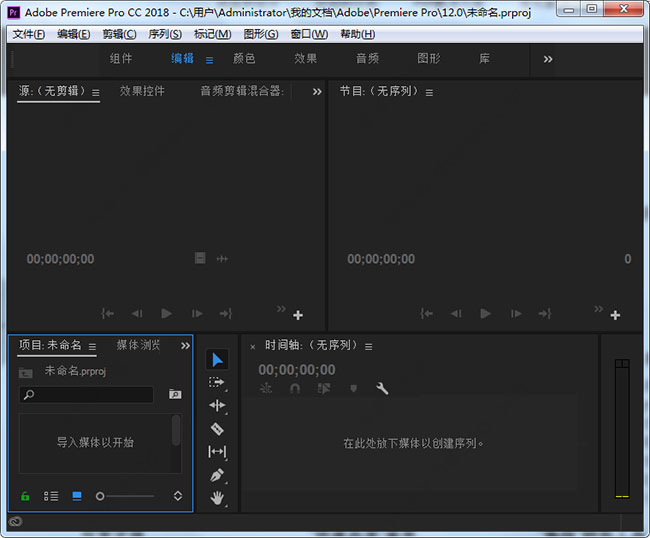







































网友评论